DNS-cache inneholder IP-adresser til nettsteder du har besøkt. Han trenger å når du besøker siden lastes raskere. Hvis området ikke vises riktig eller ikke er lastet, er det mulig at problemet ligger i den utdaterte data DNS-kesha på datamaskinen. Heldigvis er dette lett utbedret.
Windows
- Trykk Win + R.
- I menyen som åpnes, skriver cmd.
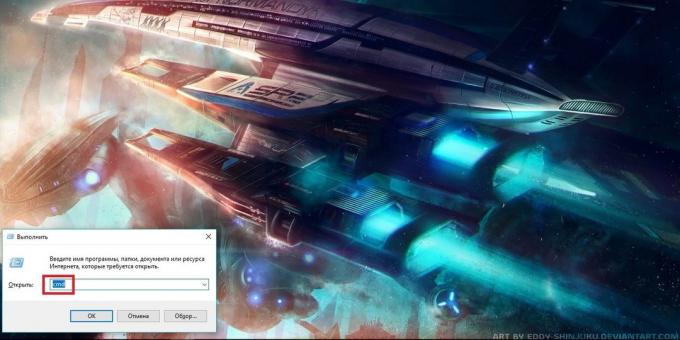
- Når du åpner en ledeteksten skriver
ipconfig / flushdnsog trykk Enter. - Etter det, skal du se inskripsjonen "DNS resolver cache er tømt."
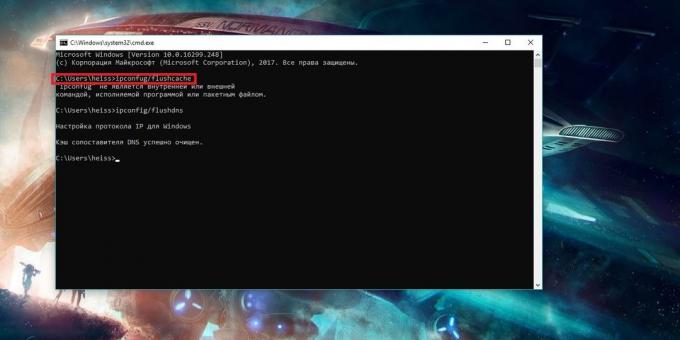
OS X
Operativsystemet av Apple er alle kommandoer er oppført i "Terminal". Den enkleste måten å komme inn i det via Spotlight: klikker på søkeikonet i øvre høyre hjørne.
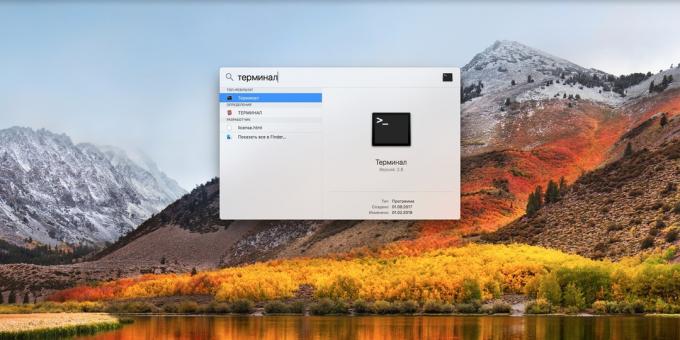
Du finner det på en annen måte: Gå til Finder → «programmer» → «Verktøy» → «Terminal».

Nå må du angi en kommando. Det avhenger av hva din versjon av operativsystemet.
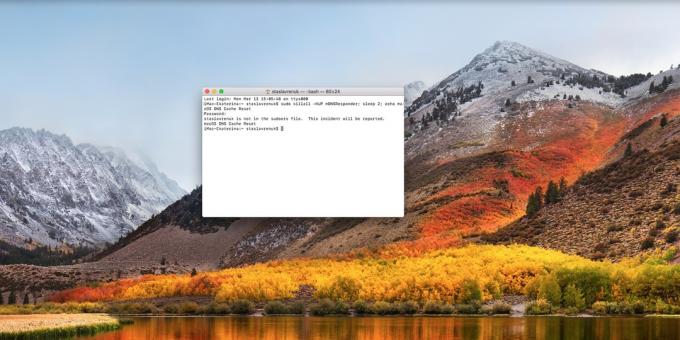
-
High Sierra:
sudo killall HUP mDNSResponder; 2 søvn; ekko MacOS DNS Cache Reset; -
El Capitan:
sudo dscacheutil -flushcache; sudo killall HUP mDNSResponder; -
yosemite:
sudo dscacheutil -flushcache; sudo killall HUP mDNSResponder; -
Mavericks:
dscacheutil -flushcache; sudo killall HUP mDNSResponder; -
Lion & Mountain Lion:
sudo killall HUP mDNSResponder; -
Leopard:
dscacheutil -flushcache; -
Tiger:
lookupd -flushcache.
Etter det vil angi passordet og vente på inskripsjonen MacOS DNS Cache Reset.
se også
Hvordan installere en skrift i Windows og MacOS →
Hvordan å blokkere nettstedet på en Windows-datamaskin eller MacOS →
Hvordan å dele harddisken i Windows og MacOS →


